一、使用流程

二、通用答题卡说明
通用答题卡卡头样例如下:
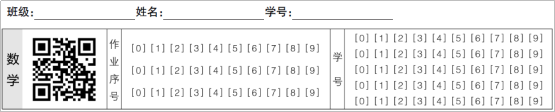
3位序号:作业序号必须是3位数字,例:001

4位序号:作业序号必须是4位数字,例:0001
三、通用答题卡设置
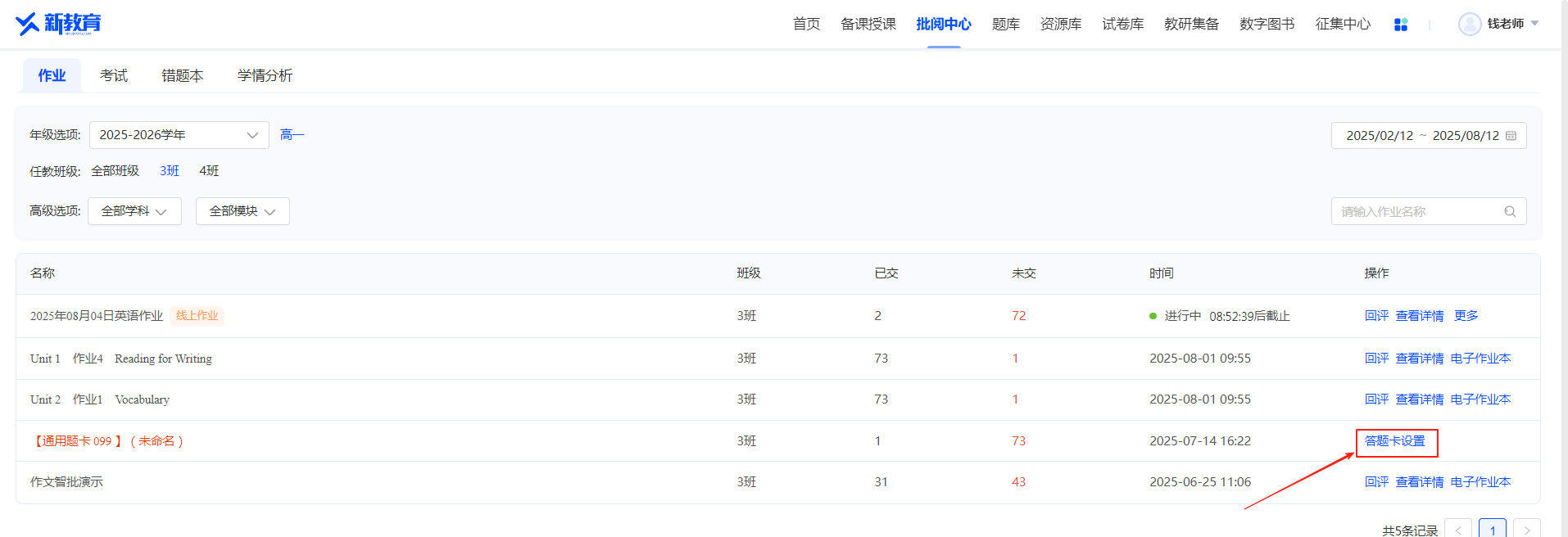
扫描通用答题卡后,在作业列表中默认显示的作业名称为系统默认配置的答题卡名称,点击【答题卡设置】,可设置作业名称、答案、分值等相关信息,具体操作说明如下:
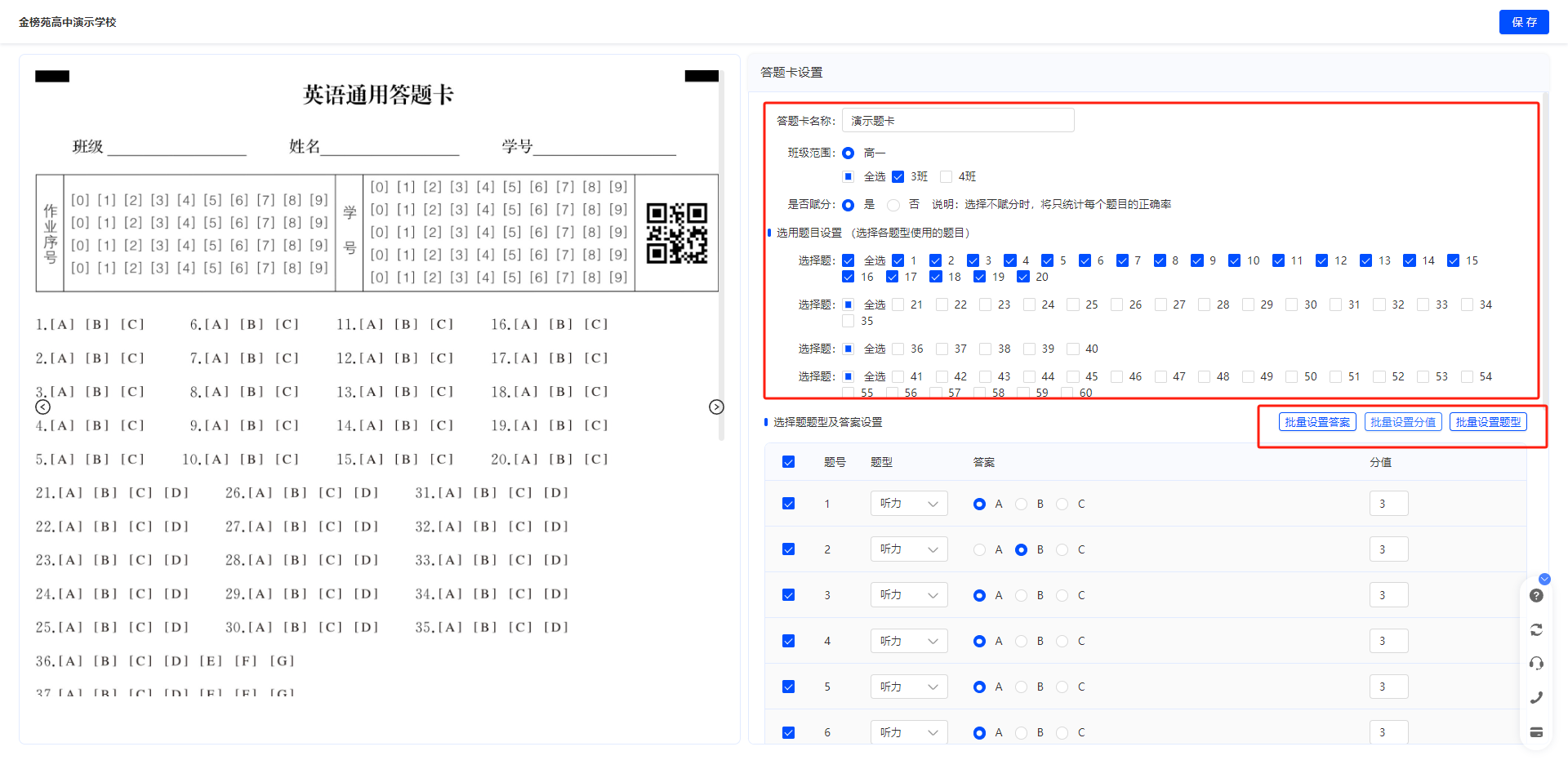
第一步:输入答题卡名称(即作业名称)。
第二步:选择本次作业设置应用到的班级范围。
第三步:选择是否赋分。
选择“是”:需要设置每道题的分值。主观题线上批改时按分值赋分,作业报告统计每道题目的得分情况;
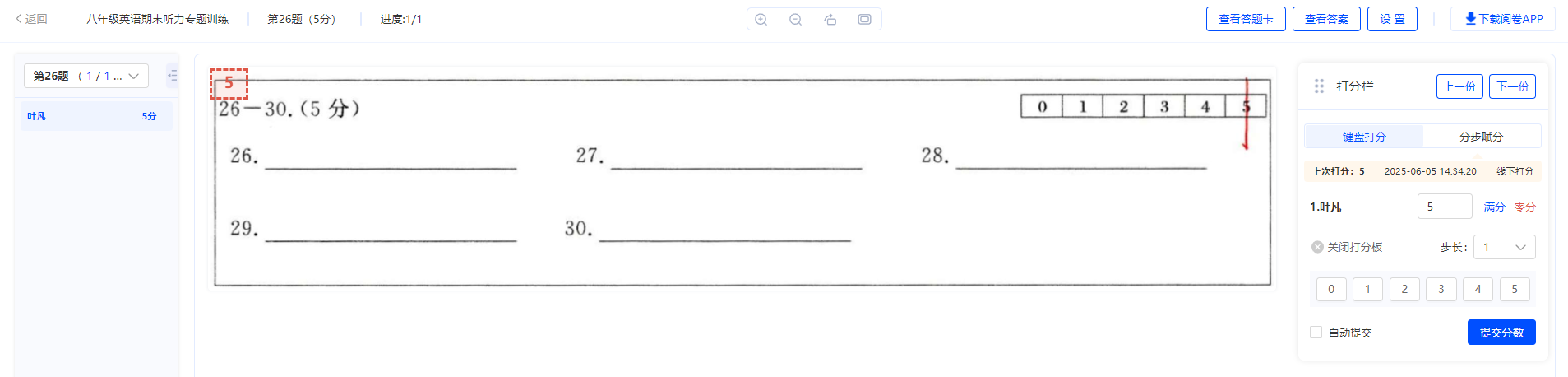
选择“否”:无需设置题目分值。主观题线上批改时按对错赋分,作业报告统计每道题目的正确率。
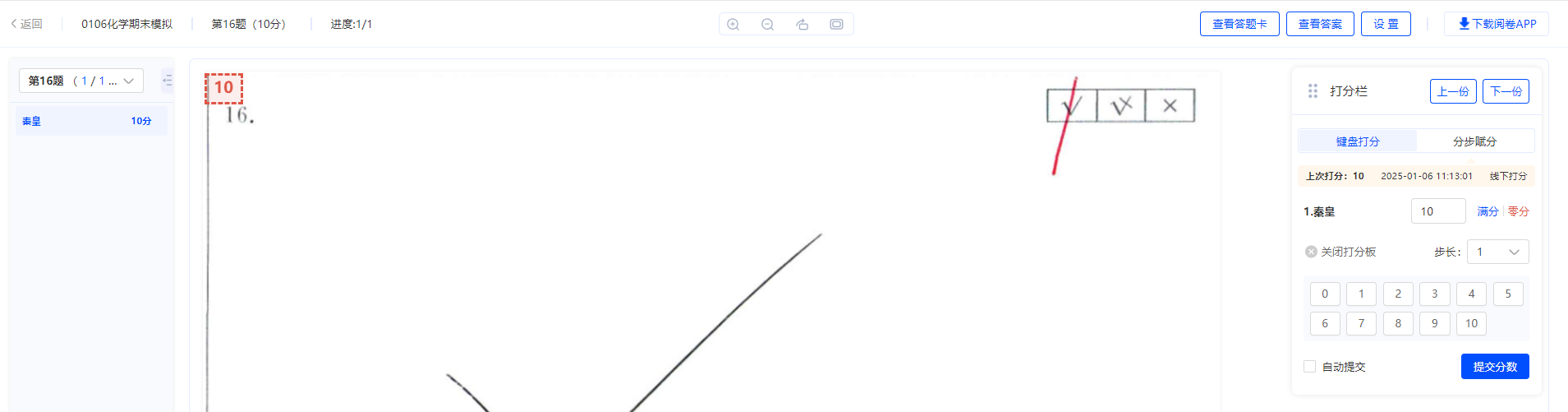
第四步:选择各题型使用的题目,勾选本次作业选用的题号。
第五步:设置题型、答案和分值,支持单个设置和批量设置。
以上信息设置好之后,点击【保存】按钮,即可上传原题、线上批改作业以及查看作业详情。如需修改配置,在作业列表,点击【更多】下的【答题卡设置】,修改保存即可。
四、上传原题
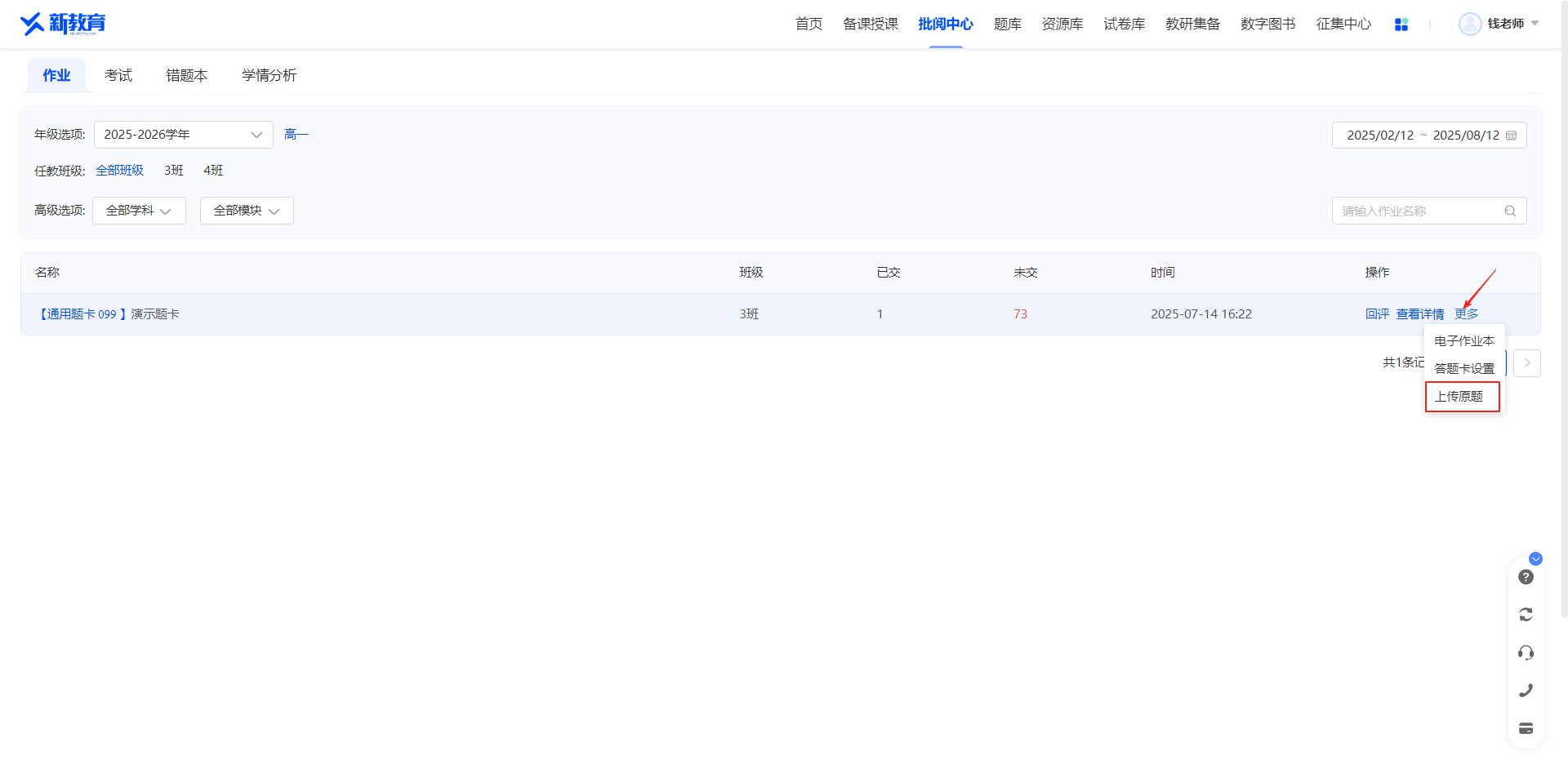
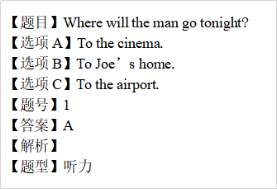
在作业列表,点击【更多】下的【上传原题】,按照下载的模版录入题目信息,导入上传即可。
注意事项:若修改了答题卡题号,比如新增或删除了题目,需要重新下载上传原题模版。五、常见问题
1. 如何对年级内所有班级布置相同序号的作业?
答:扫描后使用学科组长账号设置答题卡。
2. 不同老师布置作业时,使用相同的作业序号是否有影响?
答:没有影响。

